Андроид - мощная операционная система, которая используется на миллионах устройств по всему миру. Но для того, чтобы полностью использовать все ее возможности, необходимо правильно настроить сетевое подключение. Независимо от того, подключаете ли вы свое устройство к Wi-Fi, мобильной сети или другим сетям, следует предпринять несколько простых шагов, чтобы всегда быть подключенным и наслаждаться быстрым и стабильным интернетом.
В этой подробной инструкции мы рассмотрим, как настроить сетевое подключение на устройствах с операционной системой Андроид. Мы покажем вам, как подключиться к Wi-Fi, настроить мобильный интернет, а также как задать статический IP-адрес. Независимо от того, какие сети вы используете, с нашей помощью вы сможете оперативно настроить сетевое подключение и быть всегда на связи.
Важно отметить, что эти инструкции могут незначительно отличаться на разных версиях Андроид. Однако, основные шаги останутся неизменными и будут применимы для большинства устройств.
Шаги по настройке сетевого подключения на Андроид

1. Откройте "Настройки" на вашем устройстве Android. Обычно это значок шестеренки или шестеренки с дополнительными иконками на главном экране или в панели уведомлений.
2. В разделе "Настройки" прокрутите вниз и найдите раздел "Сеть и Интернет". Нажмите на него.
3. В разделе "Сеть и Интернет" вы увидите различные опции и настройки. Найдите и выберите "Мобильные сети".
4. В разделе "Мобильные сети" найдите и выберите "Настройки SIM-карты" или "SIM-карты и мобильные сети". Здесь вы увидите список доступных SIM-карт на вашем устройстве Android.
5. Выберите SIM-карту, для которой хотите настроить сетевое подключение. Обычно устройства Android имеют две слота для SIM-карт, поэтому выберите ту, которую вы хотите использовать для подключения к Интернету.
6. В разделе настройки выбранной SIM-карты найдите и выберите "Тип сети" или "Сеть". Здесь вы увидите различные опции для настройки сетевого подключения.
7. Выберите "Автоматически" или "4G" для использования самой быстрой доступной сети. Если у вас проблемы с подключением или слабый сигнал, вы можете выбрать опцию "3G" или "2G".
8. Нажмите кнопку "Сохранить" или "Применить", чтобы сохранить настройки сетевого подключения. В некоторых случаях может потребоваться перезагрузка устройства, чтобы изменения вступили в силу.
Теперь вы настроили сетевое подключение на вашем устройстве Android. Вы можете протестировать подключение, открыв веб-браузер и посетив любую веб-страницу или запустив приложение, требующее Интернета. Если у вас возникли проблемы с подключением, вы можете повторить шаги и проверить настройки сети.
Важно помнить, что доступные опции и настройки могут отличаться в зависимости от версии Android и модели устройства. Вышеописанные шаги представляют общую инструкцию и могут быть изменены для конкретного устройства.
Перейдите в настройки устройства
Настройки устройства предоставляют доступ к различным функциям и параметрам Android. Чтобы настроить сетевое подключение, сначала нужно открыть настройки:
- На главном экране устройства нажмите на значок "Настройки".
- В открывшемся меню прокрутите вниз и найдите раздел "Сеть и интернет".
- Нажмите на "Сеть и интернет", чтобы открыть его подразделы.
После этого вы можете перейти к настройке сетевого подключения на своем Андроид устройстве.
Выберите вкладку "Сеть и подключения"
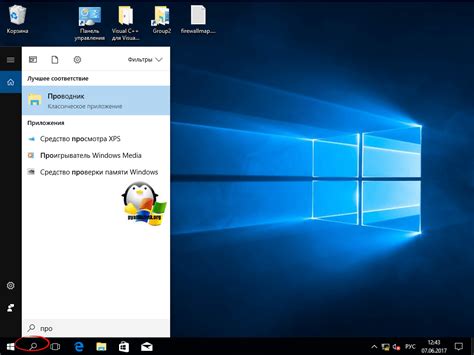
Для настройки сетевого подключения на устройстве Android, необходимо перейти в меню "Настройки". Это можно сделать, свернув панель уведомлений сверху экрана и нажав на иконку шестеренки или зайти в список приложений и найти иконку "Настройки".
После того как вы открыли меню "Настройки", прокрутите его вниз и найдите вкладку "Сеть и подключения". Обычно, она расположена ближе всего к концу списка. Нажмите на эту вкладку, чтобы открыть подменю сетевых настроек.
Здесь вы сможете увидеть все доступные опции сетевых подключений. В зависимости от устройства, на котором вы настраиваете сетевое подключение, вам могут быть доступны следующие настройки:
- Wi-Fi: позволяет подключиться к беспроводной сети Wi-Fi. Вы сможете просмотреть список доступных сетей и выбрать нужную.
- Bluetooth: эта опция позволяет включить или выключить беспроводную технологию Bluetooth. Вы сможете подключиться к другим устройствам, таким как наушники, клавиатура или колонки.
- Мобильные данные: данная функция позволяет включить или выключить передачу данных по сотовой сети. Если вы не подключены к Wi-Fi, ваше устройство будет использовать мобильные данные для доступа в Интернет.
- Режим самолета: позволяет отключать все беспроводные возможности вашего устройства, включая Wi-Fi, Bluetooth и мобильные данные. Это полезно, например, во время полета или в ситуациях, когда вам необходимо полностью отключить все беспроводные возможности.
Выберите нужную опцию, чтобы настроить соответствующее сетевое подключение. Обычно, для каждой опции доступны дополнительные настройки, которые позволяют настроить подключение более детально. Например, для Wi-Fi вы сможете задать пароль или выбрать режим подключения.
После того, как вы закончите настройку сетевых подключений, вы сможете легко подключаться к Wi-Fi сети, передавать данные по Bluetooth или использовать мобильные данные для доступа в Интернет, в зависимости от ваших потребностей и возможностей вашего устройства. Удачи!